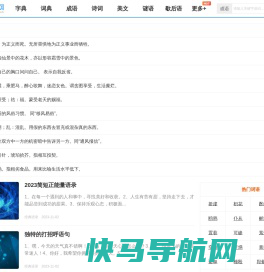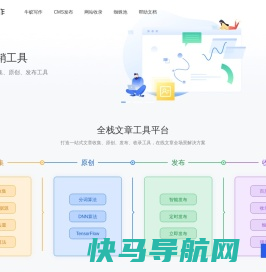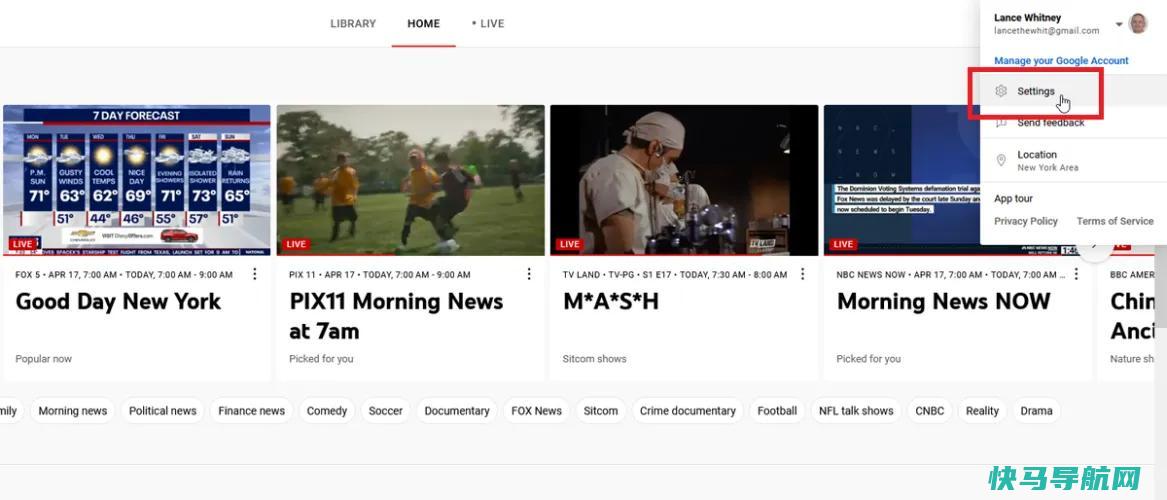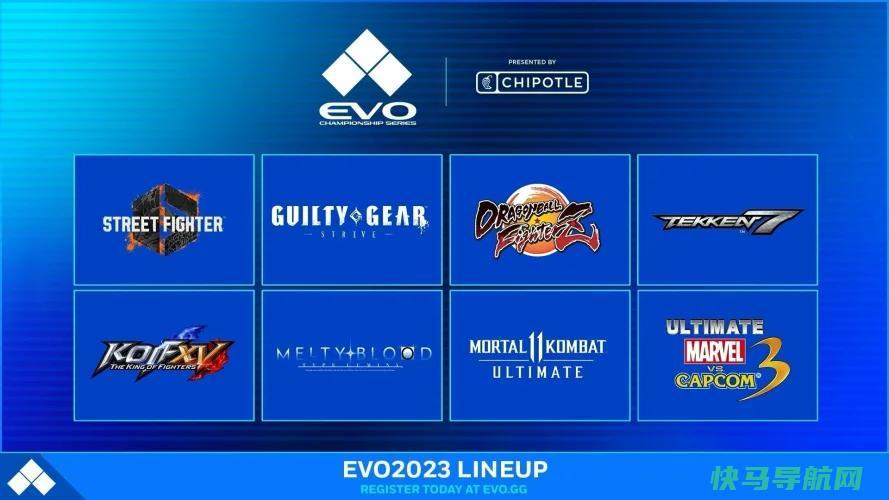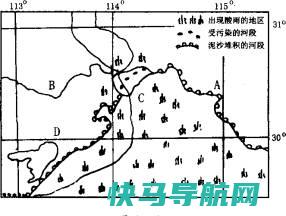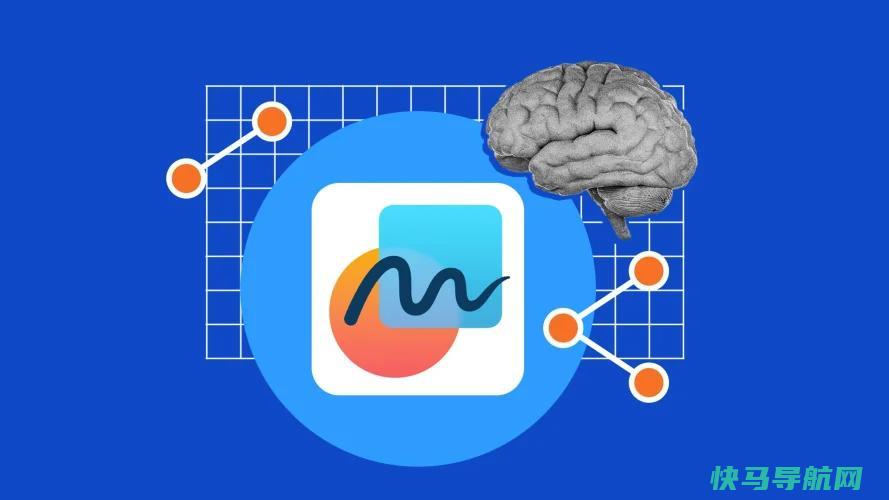什么是原始相机文件,为什么要使用它们?

如果你关注数码摄影,你可能已经注意到有人提到过原始相机文件。如果你想从照片中获得尽可能好的效果,无论你是在专业级别的可更换镜头相机上拍摄,还是只在高端智能手机上拍摄,原始相机文件都是你应该努力熟悉的东西,因为它们允许你这样做。一旦你熟悉了一些,你很可能会想要使用功能更强大的照片编辑软件,原因稍后就会清楚。现在,让我们深入研究原始相机文件的主题,以及如何从使用它们中受益。
什么是原始相机文件?
原始相机文件包含直接从相机传感器获取的数据,而JPG和PNG是基于该数据的渲染。考虑到RAW文件是未开发的,需要由软件解释以产生可见图像,而JPG和PNG已经由相机的软件解释。这种解释包括相当多的相机内处理和自动润色(假设你正在拍摄JPG)。如果你真的想看到一张未加修饰的照片,你需要去RAW相机文件。
与JPG图像不同,原始文件必须进行去马赛克处理
智能手机摄像头最近开始兜售原始照片功能,苹果谈论iPhone的ProRAW格式,三星谈论Android的专业原始照片文件格式。(请注意,RAW通常是大写的,但没有语法上的原因,因为这个术语既不是缩写,也不是专有名词。)
为什么你应该以原始格式拍摄
当你编辑原始相机文件时,在显示黑暗区域和恢复过度明亮的区域(如天空)方面,你会有更大的回旋余地。改变照片的色温也是如此,也就是说,照片看起来是温暖的(微红的)还是凉爽的(微蓝的)。通常,在特定光线下拍摄的照片会呈现出过度的黄橙色或过度蓝绿色的外观。使用RAW文件,您可以返回到原始图像信息,并在事后正确设置白平衡,这是JPG无法做到的。
原始相机文件比JPG文件大得多。出于这个原因,我将相机设置为只生成RAW文件,而不是同时生成RAW和JPG。我现在可以在相机背面和台式电脑文件夹上看到RAW文件,这要归功于Windows最近和MacOS对RAW格式的长期内置支持。如果我上传到Google Pxhotos,我也可以在那里看到它们。由于ChromeOS使用这款应用来拍摄照片,你也可以在该操作系统上查看它们。最重要的是,使用我选择的照片编辑器Adobe Lightroom Classic可以轻松处理RAW文件。
请注意,您永远不想编辑原始文件本身;您希望保留完整的图像信息。这种方法通常被称为非破坏性编辑,这意味着您始终可以返回原始照片。你永远不知道什么时候新软件会推出更强大的功能。例如,DxO PureRAW 3提供了比其版本2的前身更高水平的去噪原始照片。这是以RAW格式拍摄的另一个例子:去噪软件通常只适用于RAW文件,或者至少能产生更好的效果。
虽然在编辑原始相机文件时可以更好地控制图像,但并不是所有人都支持查看这些文件。这意味着如果你想与他人分享你的图片,你应该在编辑后将它们导出为JPG格式。可以查看这些文件的照片软件通常提供此选项。即使是Windows Photos也有另存为选项,可以生成JPG格式。任何电脑或手机都可以观看JPG。
综上所述,以下是使用RAW相机图像文件的优缺点:
优点:
缺点:
Raw与JPG中的编辑示例
作为使用RAW文件比使用JPG文件在照片编辑方面获得更大回旋余地的一个例子,这里有一张过度曝光且未经编辑的照片-我同时在相机上捕获了RAW(佳能CR2)和JPG图像:

以下是Lightroom优秀的自动色调应用于原始CR2版本的镜头:

以下是使用相同摄像头设置拍摄的JPG版本的应用程序Auto Tone:

这个细节在JPG版本中完全缺失了。请注意,在“修正”的版本中,天空拒绝露出云彩,建筑物缺乏正确的颜色信息。这不仅仅是为了自动纠正。如果我使用RAW和JPG版本相同的设置进一步手动调整图像以显示天空细节,差别甚至更明显,JPG中的云看起来几乎是卡通的。
以下是原始版本:

以下是JPG版本:

当你校正过暗的照片时,你会得到同样出色的效果。如果拍摄背光拍摄对象,并使用阴影滑块仅照亮面部,则原始文件效果会更好。在我拍摄的照片中,一只鸟最初在明亮的天空下看起来完全是黑色的,由于图像是原始格式的,我能够恢复色彩鲜艳的羽毛。
每台摄像机都有自己的Raw格式
显示任何相机的原始相机文件的问题是,每个相机都使用其自己的文件格式。不同的制造商甚至使用不同的文件扩展名。佳能使用CR2或CR3,尼康使用NEF,索尼使用ARW。读取这些RAW格式中的一种并不意味着你可以读取另一种格式,从一个摄像头读取一个CR3文件并不意味着该软件可以从较新的摄像头读取CR3。
除了这些不同的扩展,这些品牌中的每一款相机都需要自己特定的编解码器,你可以将其视为解码器。
Adobe为数字负片创建了一种“通用”RAW格式–DNG。但高端数码相机大多仍以专有格式传输图像,而不是DNG文件。
大多数照片软件–如Adobe Lightroom、DxO Photoolab、Capture One–可以处理大多数RAW相机文件格式。苹果的Mac电脑长期以来一直能够无缝显示最常见的原始摄像头文件,但Windows最近才获得这一功能,尽管在Windows 11中不再需要单独安装。你现在可以在默认的Windows照片应用程序和文件资源管理器的预览面板和缩略图中查看RAW文件。如果您仍在运行Windows 10,则需要打开Microsoft应用商店并安装Raw Image扩展
在Windows 11文件资源管理器中查看原始文件
如果你想在文件资源管理器或Windows 11之前的默认照片应用程序中查看Camera RAW格式的照片,你必须从Windows的应用程序商店Microsoft Store安装Microsoft Camera Codec Pack应用程序。
旧的编解码器已经被一款名为Raw Image Extension的微软应用商店应用程序所取代。因此,如果你无法查看佳能、尼康或索尼单反中的原始文件,可以安装这款应用程序。从我的调查来看(尽管我还没有正式宣布我看到了),Windows 11似乎默认包含了这一支持。

奇怪的是,如果你在商店的原始图像扩展应用程序条目中点击打开,电影和电视应用程序就会打开。如果商店入口按钮显示为Install而不是Open,点击该按钮即可在文件资源管理器中查看原始图像。你可以通过访问微软使用的源程序的网页来查看支持哪些摄像头型号:LibRaw
Windows 11对RAW文件的内置支持还意味着你可以在Microsoft Photos中查看和编辑RAW文件,这是Windows免费提供的图像应用程序。然而,请注意,在Photos中打开原始图像有时会降低图像质量,即使与您在文件资源管理器中看到的图像相比也是如此,因为该应用程序会无济于事地尝试应用更正。我建议简单地使用Windows的原始支持在文件资源管理器中查看照片,然后打开功能更强大的照片软件进行任何编辑。如果你在乎好的效果,无论如何你都不应该用Windows自带的应用程序编辑图片。取而代之的是,你会想要一个为编辑图片而设计的程序,比如Lightroom,Sk目,或者Capture One。这就把我们带到了下一个部分。
使用更好的照片编辑软件
另一种选择是完全绕过Windows的内置照片功能,只在适当的照片编辑软件中处理照片。与Windows附带的工具相比,这些程序中的许多都具有出色的组织功能,可以导入、查看和更强大地编辑原始照片。
也就是说,使用一些照片程序,如Lightroom,你只能在导入后查看原始照片。在文件资源管理器中只需查看图片内容通常很方便,无需导入。其他一些程序则绕过了导入步骤,就像DxO Photoolab和斯凯普·鲁米纳所做的那样;使用这些应用程序,你只需浏览硬盘或相机存储卡上的图像。
更高端的照片软件也能从RAW文件中生成更好的图像。无论哪个软件从RAW文件生成可查看的图像,它都必须解释来自传感器的数据中的内容,并将其与文件中也包括的元数据结合起来,元数据告诉软件有关拍摄的详细信息。不同的软件应用程序使用不同的算法来根据数据渲染图像。例如,我经常发现Capture One比其他应用程序直接从RAW文件生成更详细的图像。但如果你在其他软件中做进一步的调整,你通常可以得到同样好的结果。
从您的相机制造商安装软件
Windows和MacOS并不能正确地解释每一种RAW格式。如果您希望相机中的原始文件显示在文件资源管理器或查找器中,则需要安装特定于它的软件。你可以直接从尼康的编解码器下载页面下载编解码器
RAW格式的特殊功能可能需要供应商自己的软件。例如,对于索尼的一些相机,你需要该公司的软件来组合多个RAW捕捉,以从索尼A7R V创建一个巨大的2.4亿像素的照片。
拍摄原创作品
现在你知道你需要以原始相机文件格式拍摄,你会想要尽可能多地使用这些照片。查看我们对最好的照片编辑软件的评论。如果你正在寻找一款能产生尽可能好的RAW文件的相机,请参阅我们的最佳专业相机综述。
外链关键词: 西安4d影院 安徽联合大学 小艾学历 安阳专升本教育机构 美女网站 厦门公交车爆炸事件 考电力专业跨专业有哪些 徵怎么读音本文地址: https://www.q16k.com/article/838ff97554ed88d01640.html
 用户中心
用户中心